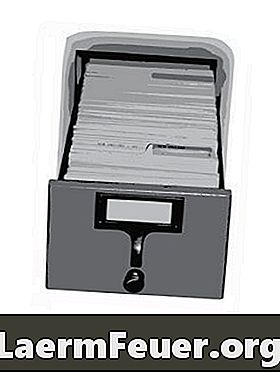
المحتوى
مثل أي تنسيق ملف آخر ، يقوم نظام التشغيل Windows XP بتحديد برنامج معين لفتح ملفات HTML. هذا البرنامج هو المتصفح الافتراضي - الذي يتم تشغيله تلقائيًا عند فتح صفحة ويب. عادةً ما توفر المستعرضات خيارًا لاستخدامه افتراضيًا بواسطة Windows ، ولكن إذا فشل كل شيء آخر ، فيمكنك تعديل هذا الخيار مباشرة في السجل.
الاتجاهات
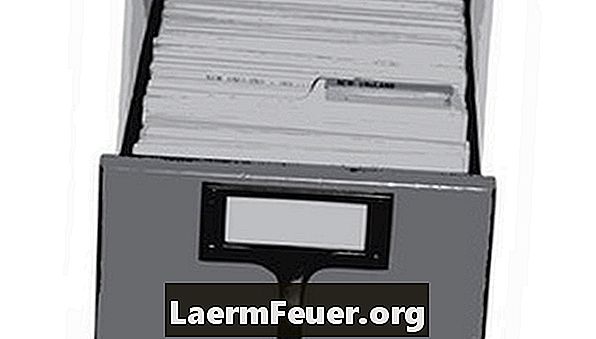
-
انقر فوق "ابدأ" ، ثم "تشغيل" ، ثم اكتب "رجديت" (بدون علامتي الاقتباس) واضغط على "أدخل".
-
في الجزء الأيمن ، انتقل إلى: "HKEY_CLASSES_ROOT http shell open command."
-
انقر نقرًا مزدوجًا فوق "افتراضي" في الجزء الأيسر.
-
قم بتغيير محتويات حقل "بيانات القيمة" إلى مسار الملف القابل للتنفيذ من البرنامج الذي تريد استخدامه. على سبيل المثال ، إذا كنت تريد استخدام Internet Explorer كمستعرض افتراضي ، فاكتب "C: Program Files Internet Explorer IEXPLORE.EXE " -nohome. إذا كنت تريد استخدام Firefox ، فاكتب C: Program Files Mozilla FIREFOX.EXE - url "٪ 1 ". ملاحظة: يجب كتابة كلا الأمرين كما هو مذكور أعلاه ، بما في ذلك علامات الاقتباس. تحقق من الإنترنت للحصول على معلومات أكثر دقة حول إعدادات مسارات المستعرض الذي تريده.
تحذير
- كن حذرًا دائمًا عند تغيير السجل. إذا كان يمكنك العثور على خيار في المستعرض الخاص بك ، بحيث يتم تعيينه كخيار افتراضي في Windows ، دون الحاجة إلى استخدام السجل ، استخدمه.